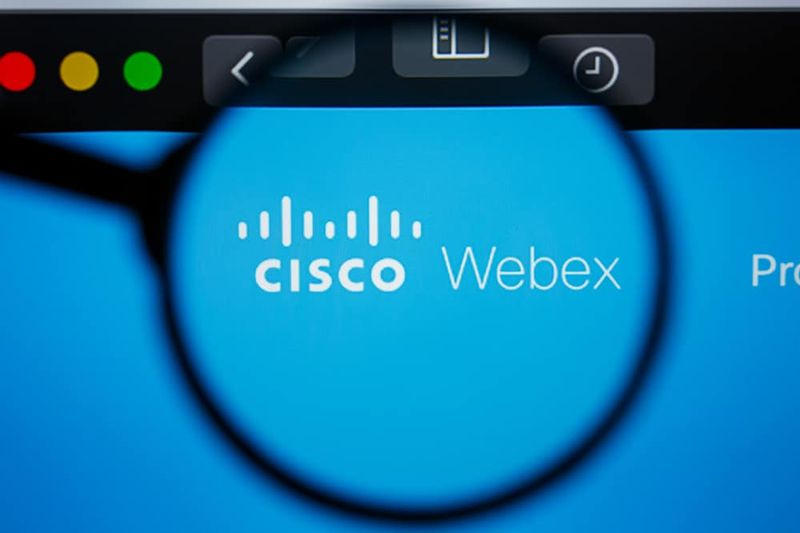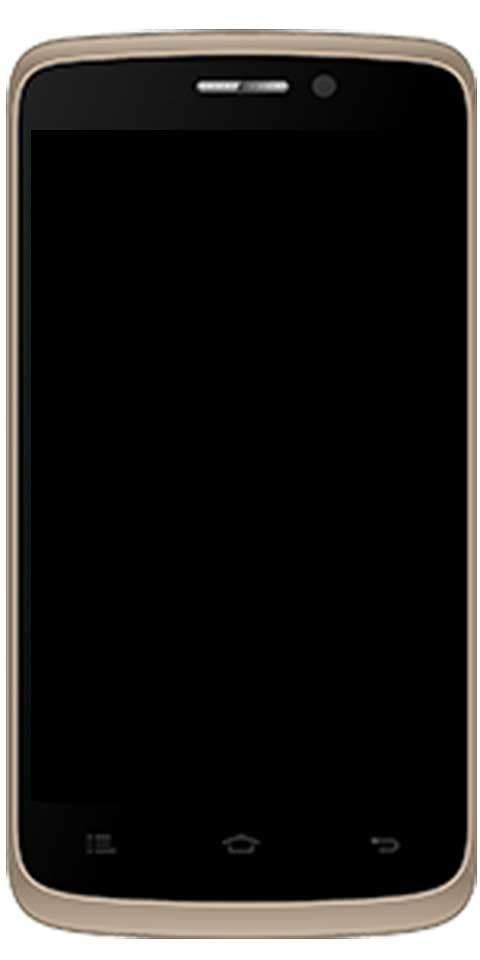Cum să depanați Samsung Galaxy S10 Plus pentru apeluri LTE
Vrei să depanezi Samsung Galaxy S10 plus pentru apelarea LTE? Samsung Galaxy S10 Plus numit telefon SM-G975F / DS. Este un telefon Android uimitor, care vine cu funcții excelente și cea mai mare viteză. Cu toate acestea, vine cu 2,7 GHz, un procesor Octa-Core care pornește pentru a rula jocuri și aplicații grele.
Face apeluri pe LTE folosind telefonul este destul de ușor în timp ce are acces la internet. Dar dacă vă aflați într-un loc din orice motiv în care nu există internet sau este limitat, este posibil să aveți probleme de apelare. Acest articol va fi util în această situație.
Depanarea Samsung Galaxy S10 Plus pentru apeluri LTE
Există câteva exemple în care s-ar putea să doriți să efectuați apeluri pe LTE fără Wi-Fi. Iată pașii de depanare pe care îi puteți face:
rădăcină fără sistem Android pay
Pasul 1:
Asigurați-vă că, utilizând telefonul SM-G975F / DS, ar putea exista diferite moduri de rețea care sunt disponibile în funcție de locația dvs. Modul de rețea al locației dvs. afectează viteza datelor pe care le va obține Androidul dvs. Cu toate acestea, utilizarea primului pas spre depanare este să vă asigurați că vă aflați într-un loc cu o rețea uimitoare pentru a porni telefonul, care poate funcționa eficient.
Dacă găsiți un mod de rețea de calitate, mutați degetul din partea de sus a ecranului în partea de jos și alegeți opțiunile de rețea care apar.
Pasul 2:
După ce ați selectat opțiunea de rețea, apăsați pe pictograma de setări afișată.
Pasul 3:
Dacă doriți să găsiți modul WiFi, încercați până când obțineți cel care funcționează uimitor cu telefonul dvs., apoi apăsați pictograma conexiuni.
Pasul 4:
Sub modul de zbor Android, veți vedea apoi o opțiune afișată ca rețele mobile. Apăsați pictogramele afișate și așteptați să apară selecțiile.
Pasul 5:
Apăsați pe modul de rețea afișat pe opțiunile de selecție.
actualizați actualizarea aniversară
Pasul 6:
Alegeți 4G pentru apeluri fără internet.
Pasul 7:
Apăsați opțiunea Reveniți la ecranul de pornire și încercați Android pentru a vedea dacă setările și selecțiile funcționează excelent.
Selectarea modului de rețea 4G LTE
De asemenea, puteți alege 4G LTE ca mod de rețea pentru a efectua apeluri fără conexiuni wireless. Pentru a face acest lucru, mutați la setările Android. În partea de jos a acestuia, veți vedea apoi o secțiune sub Conexiuni celulare. Faceți clic pe rețelele celulare ale telefonului sau pe rețelele Android pentru a vă îndrepta către următoarele opțiuni sau pagină, în funcție de designul sistemului intern Android. În cazul în care telefonul dvs. nu afișează o opțiune folosind mai multe setări, veți vedea apoi un meniu cu trei puncte. Mergeți la meniu și accesați mai multe opțiuni afișate.
În opțiunile suplimentare, vedeți următoarele:
Pasul 1:
Folosind pachete de date - în cadrul acestei opțiuni, veți vedea apoi rețeaua de activare a datelor. Activați această secțiune.
Pasul 2:
Dezactivați opțiunea de roaming de date.
Pasul 3:
Alegeți opțiunile de acces la rețea și treceți la selecțiile modului de rețea, alegeți modul de rețea 4G-LTE.
Pasul 4:
Apoi, faceți clic pe opțiunea modului de rețea pe măsură ce alegeți. În timp ce vizualizați această opțiune, asigurați-vă că unele modele de telefoane mobile folosesc această secțiune dintr-o listă de meniu drop-down. Bifați pentru a vizualiza versiunea telefonului dvs. înainte de a alege modul aici.
Pasul 5:
În cele din urmă, alegeți opțiunea 4G sau LTE.
Notă : Opțiunile de mai sus se bazează pe modelul dvs. mobil și pe operator. După ce ați știut, modelul dvs. și ați ales opțiunea. Aveți grijă la următoarele:
În cazul în care nu vedeți opțiunea LTE, treceți peste aplicația mobilă și formați următorul cod: * # * # 4636 # * # *. După trimiterea acestui cod sau apăsarea butonului de apel, veți prelua apoi informații care vă vor ajuta să setați opțiunile. În cele mai multe situații, veți avea date care evidențiază LTE / GSM sau WCDMA. După ce vizualizați aceste informații, LTE-ul dvs. va fi pornit. Amintiți-vă că repetați aceiași pași după ce ați repornit dispozitivul.
Concluzie:
Iată totul despre depanarea Samsung Galaxy S10 plus pentru apelurile LTE. Este util acest articol? Ați găsit vreun alt truc pe care nu îl putem acoperi în acest articol? Spuneți-ne părerile dvs. în secțiunea de comentarii de mai jos.
permite fișierelor să aibă conținut indexat
Pana atunci! Rămâi în siguranță 🥰
Citește și: